- Pertama, buka control panel pada menu start lalu klik control panel.
- Setelah diklik, akan muncul seperti pada gambar berikut.
 Karen akita akan mengatur yang berkaitan tentang mouse, maka kita klik icon mouse dan secara langsung akan menampilkan “mouse properties”.
Karen akita akan mengatur yang berkaitan tentang mouse, maka kita klik icon mouse dan secara langsung akan menampilkan “mouse properties”.- Pada saat mouse properties terbuka, banyak tab yang tersedia. Pada tab buttons kita dapat mengatur buttons configuration yang digunakan untuk mengubah buttons mouse dengan memberi ceklist pada “switch primary and secondary buttons”, double clik speed untuk mengatur kecepatan jika kita sedang membuka sebuah folder serta click lock.
- Pada tab pointers kita dapat mengganti tampilan pointers dengan berbagai bentuk pada kotak “scheme”.
- Lalu pada tab pointer options, terdapat motion yang digunakan untuk mengatur kecepatan pointer, snap to dan visibility untuk lebih memperindah pointer mouse anda.
- Serta terdapat wheel dan hardware.
Total Tayangan Halaman
Senin, 15 November 2010
MEN-SETTING MOUSE PADA CONTROL PANEL
Selasa, 02 November 2010
CARA MENYEMBUNYIKAN DESKTOP KOMPUTER
Cara menyembunyikan desktop komputer sangatlah gampang hanya melalui tahap dan selesai.
Berikut langkah-langkahnya:
- Klik kanan pada mouse dan pilih "Arrange Icons By"'
- Setelah itu, hilangkan tanda check list pada tulisan dengan mengklik "Show Desktop Icons".
- Jika ingin mengembalikan seperti semula, caranya sama tapi disini hanya memberikan check list pada "Show Desktop Icons".
CARA MENGGANTI TEMA KOMPUTER
Langkah-langkah mengubah tema pada komputer adalah:

- Seperti biasa tahap awal dimulai dari mengklik kanan "Properties" pada mouse lalu akan tampilkan seperti pada gambar.
- Setelah itu, klik kolom "Browse" secara otomatis akan pergi ke folder tempat file diletakan atau anda dapat memilah-milah terlebih dahulu gambar yang diinginkan.
- Setelah anda memilih pilihan dengan tepat, klik "Apply" lalu tema yang anda inginkan akan tertampil di kolom gambar.
- Jika anda sudah benar-benar sungguh dengan pilihan anda, klik OK.
Senin, 01 November 2010
CARA MENGGANTI RESOLUSI LAYAR
Langkah-langkah mengubah resolusi layar sebagai berikut:

- Pertama kita buka properties yang ada pada dekstop komputer.
- Lalu pilih tab"settings".
- Setelah itu, klik tombol display yang terdapat 2 pilihan yaitu "Plug and Play Monitor On SiS Mirage 3 Graphics" dan "(Default Monitor) On SiS Mirage 3 Graphics".
- Anda pilih "Plug and Play Monitor In SiS Mirage 3 Graphics"
- Kemudian pilih tab Monitor dan hilangkan centang pada "Hide mode that this monitor cannot display"
CARA MENGUBAH SCREEN SAVER MENJADI NAMA YANG DIINGINKAN
Screen saver merupakan salah satu aplikasi dari windows yang ada di sistem properties. Screen saver juga dapat berfungsi sebagai penghibur atau dapat memperbaiki mood disaat kita sedang jenuh dengan segala pekerjaan yang ada.

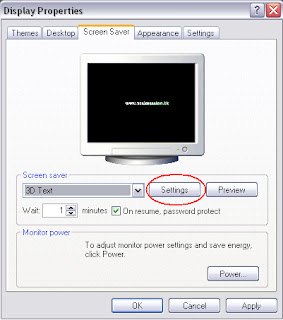
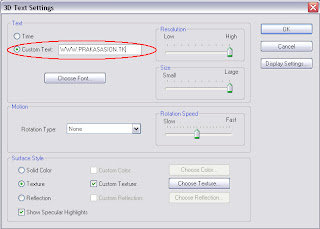
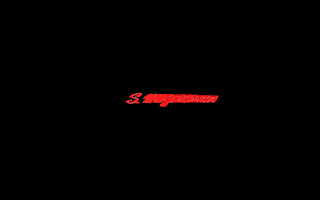
Langkah-langkah mengubah screen saver dengan nama sendiri sebagai berikut:
- Klik kanan pada dekstop komputer anda dan pilih properties.
- Pilih tab "Screen Saver" dan pilih "3D Text" pada kolom screen saver.

- Setelah itu, klik tombol setting untuk mengubah nama, kecepatan, ukuran, dan gaya tulisan.
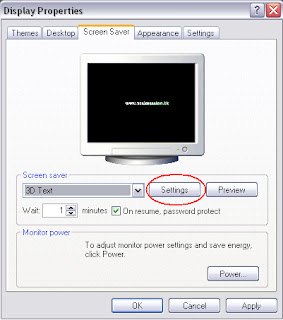
- Tombol setting berguna untuk mengubah tulisan, ukuran, kecepatan dan gaya tulisan seperti pada gambar berikut.
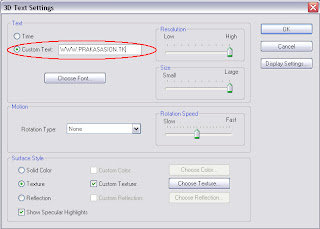
- Pada perintah "Current Text", tulis nama sendiri atau nama yang diinginkan sesuai selera.
- Untuk meyakinkan apakah screen saver sudah sesuai atau belum kita dapat melihatnya dengan mengklik "preview".
- Setelah kita yakin dengan karya sendiri, kita dapar mengklik OK lalu Apply. Lihat contoh berikut.
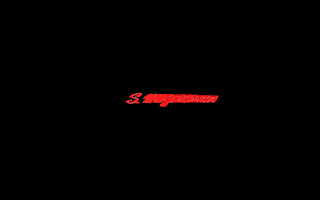
Langganan:
Postingan (Atom)
